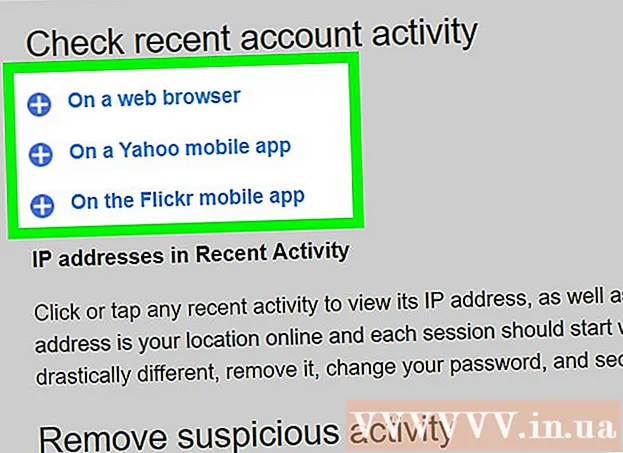Autor:
Gregory Harris
Data Utworzenia:
10 Kwiecień 2021
Data Aktualizacji:
1 Lipiec 2024

Zawartość
W tym artykule pokażemy, jak zainstalować bota na komputerze w jednym z naszych kanałów Discord.
Kroki
 1 Znajdź bota. Istnieje wiele botów o różnych funkcjach. Jeśli nie jesteś pewien, którego bota wybrać, zapoznaj się z listami botów i ich funkcjonalnością. Listy popularnych botów można znaleźć na następujących stronach:
1 Znajdź bota. Istnieje wiele botów o różnych funkcjach. Jeśli nie jesteś pewien, którego bota wybrać, zapoznaj się z listami botów i ich funkcjonalnością. Listy popularnych botów można znaleźć na następujących stronach: - https://bots.discord.pw/#g=1
- https://www.carbonitex.net/discord/bots
 2 Zainstaluj bota. Proces instalacji zależy od bota, ale w większości przypadków musisz zalogować się do Discord, wybrać serwer i nadać botowi odpowiednie uprawnienia.
2 Zainstaluj bota. Proces instalacji zależy od bota, ale w większości przypadków musisz zalogować się do Discord, wybrać serwer i nadać botowi odpowiednie uprawnienia. - Aby dodać bota do swojego serwera, musisz być administratorem serwera.
 3 Uruchom Discorda. Jeśli zainstalowałeś Discord na swoim komputerze, znajduje się on w menu Start (Windows) lub w folderze Aplikacje (Mac). Jeśli nie, przejdź do https://www.discordapp.com i kliknij „Zaloguj się”.
3 Uruchom Discorda. Jeśli zainstalowałeś Discord na swoim komputerze, znajduje się on w menu Start (Windows) lub w folderze Aplikacje (Mac). Jeśli nie, przejdź do https://www.discordapp.com i kliknij „Zaloguj się”.  4 Wybierz serwer, na którym zainstalowałeś bota. Zrób to w lewym okienku.
4 Wybierz serwer, na którym zainstalowałeś bota. Zrób to w lewym okienku.  5 Najedź myszą na kanał, do którego chcesz dodać bota. Pojawią się dwie ikony.
5 Najedź myszą na kanał, do którego chcesz dodać bota. Pojawią się dwie ikony.  6 Kliknij ikonę w kształcie koła zębatego. Znajdziesz go obok nazwy kanału. Otworzy się okno Ustawienia kanału.
6 Kliknij ikonę w kształcie koła zębatego. Znajdziesz go obok nazwy kanału. Otworzy się okno Ustawienia kanału.  7 Kliknij Uprawnienia. To jest druga opcja w lewym okienku.
7 Kliknij Uprawnienia. To jest druga opcja w lewym okienku.  8 Kliknij „+” obok Role / Członkowie. Otworzy się lista użytkowników serwera.
8 Kliknij „+” obok Role / Członkowie. Otworzy się lista użytkowników serwera.  9 Kliknij nazwę bota. Znajdziesz go w dziale „Uczestnicy”.
9 Kliknij nazwę bota. Znajdziesz go w dziale „Uczestnicy”.  10 Określ uprawnienia dla bota. Aby to zrobić, zaznacz pole obok każdego wymaganego prawa.
10 Określ uprawnienia dla bota. Aby to zrobić, zaznacz pole obok każdego wymaganego prawa. - Dostępne uprawnienia zależą od bota, ale z reguły musisz przyznać mu dostęp do czatów. Aby to zrobić, zaznacz pole obok „Czytaj wiadomości”.
- Możesz nie mieć możliwości zmiany uprawnień dostępu „Odczyt wiadomości” na kanale „publicznym”.
- Uprawnienia kanału zastępują uprawnienia serwera.
 11 Kliknij Zapisz zmiany. Tę opcję znajdziesz na dole okna. Bot jest aktywowany na wybranym kanale.
11 Kliknij Zapisz zmiany. Tę opcję znajdziesz na dole okna. Bot jest aktywowany na wybranym kanale. - Aby uniemożliwić botowi dostęp do innych kanałów, przejdź do strony Ustawienia każdego kanału i wyłącz uprawnienia.